Pokud nejste fanouškem vyplňování časově náročných formulářů nebo se frustrujete s aplikacemi, které od vás vyžadují, zde je několik dobrých zpráv: nemusíte už díky automatickému vyplňování. Automatické vyplňování je specializovaný rámec zavedený společností Google, který řídí komunikaci mezi službou automatického vyplňování a aplikacemi ve vašem Zařízení Android.
Služba funguje podobně jako správce hesel, která zbavuje stresu zapomínání hesel a vyplňuje informace v jiných aplikacích využívajících vaše data. To zlepšuje uživatelský dojem, protože trávíte méně času vyplněním polí formuláře a minimalizujete překlepy, zejména při používání mobilních zařízení.

Rámec automatického vyplňování se skládá ze služeb, jako jsou správce hesel, klienti automatického vyplňování nebo aplikace, které obsahují vaše data, a operační systém Android, který nabízí platforma, na které všechno funguje společně.
Automatické vyplňování přichází s Android Oreo (8.0) jako jedno z vylepšení pod kapotou navržených tak, aby zařízení Android fungovala plynulejší, rychlejší a chladnější. Pro uživatele a vývojáře je to dar z nebes, protože usnadňuje zadávání přihlašovacích údajů v podporovaných aplikacích, jako je Netflix a další.
Zpočátku, kdykoli se přihlásíte do podporované aplikace, objeví se služba automatického vyplňování Google a používá služba správy hesel pro zadání přihlašovacích údajů.
Dnes však funguje s dalšími aplikacemi pro správu hesel, jako je LastPass, 1Password nebo Dashlane, které měly před Oreem svůj vlastní systém automatického vyplňování vašich údajů uživatelská jména a hesla s několika hacky. To již není nutné.
Pokud máte některou z těchto aplikací nainstalovánu, budete vyzváni k bezpečnému a automatickému zadání přihlašovacích údajů, když webová stránka vyzve k ověření nebo při otevírání aplikací.
Dalším skvělým aspektem automatického doplňování je, pokud máte nové přihlašovací údaje, které jste nepoužívali ve správci hesel, když to provedete poprvé, měli byste vyzvat k uložení dat do výchozí aplikace správce.
Jak používat automatické vyplňování pomocí účtu Google
Váš účet Google je užitečný při registraci téměř každé služby dostupné online. Ve skutečnosti je to pravděpodobně největší soupeř Facebooku v této oblasti, ačkoli existují i další služby, které stále vyžadují, abyste se registrovali, abyste je mohli používat.
Většina online služeb dává uživatelům preferovanou možnost registrace a přihlášení pomocí svého účtu Facebook nebo Google.
Pokaždé, když navštívíte registrační stránku na webu, vaše informace se automaticky vyplní, když se zaregistrujete pomocí svého účtu Google. Je to možné díky funkci automatického vyplňování prohlížeče Chrome, která ukládá vaše přihlašovací údaje do vašeho účtu Google.
Díky automatickému vyplňování, které je nyní k dispozici v aplikacích a zařízeních Android, můžete ukládat přihlašovací údaje pro online služby, jako je Netflix a Google automaticky vyplní data na jakémkoli zařízení Android, ke kterému se přihlásíte.
Chcete-li povolit automatické vyplňování Google pro aplikace a zařízení Android, proveďte níže uvedené kroky.
V zařízení Android přejděte na Nastavení.
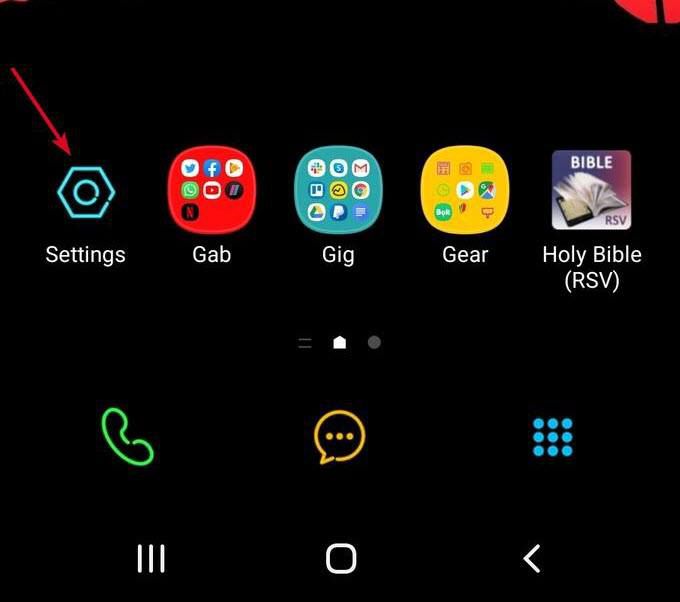
Přejděte dolů a najděte Systémnebo Obecná správa.
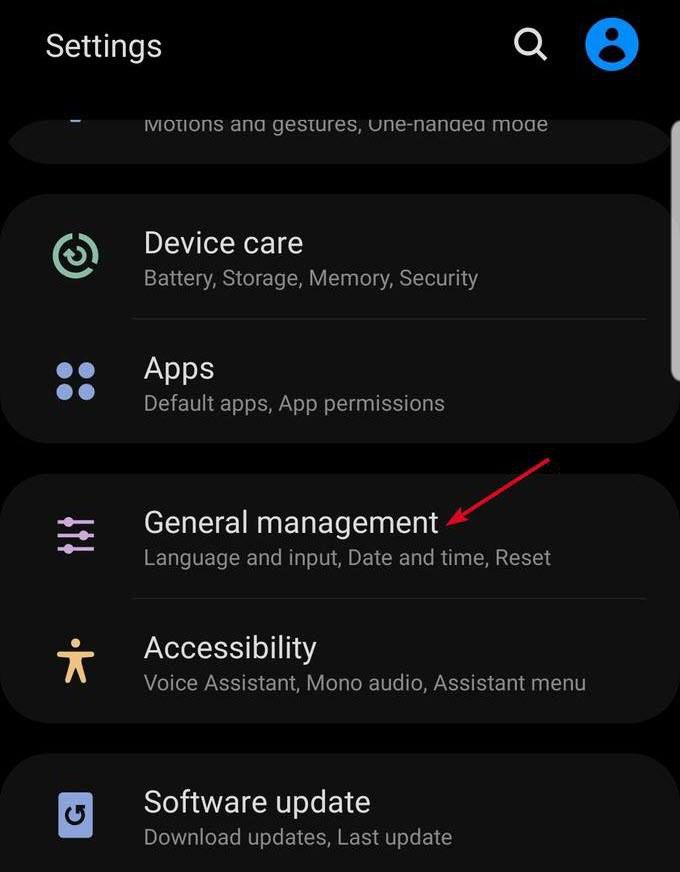
Klepněte na Jazyk a čas(v závislosti na tom se může nebo nemusí zobrazit) ve verzi pro Android. Pokud není k dispozici, přejděte k dalšímu kroku).
Vyberte možnost Jazyk a vstup.
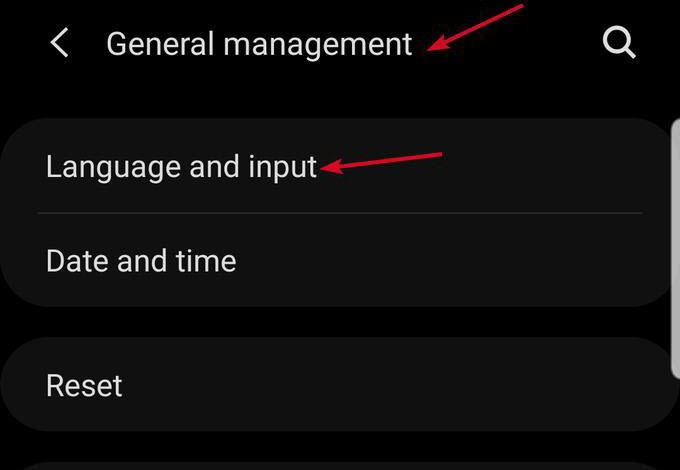
Klepněte na sekci Pokročilá nastavení(Input Assistance) na dolní seznam rozbalte (v závislosti na verzi pro Android).
Klepněte na Automaticky vyplnit službu.

Dále klepnutím na Googlevyberte (jako výchozí).
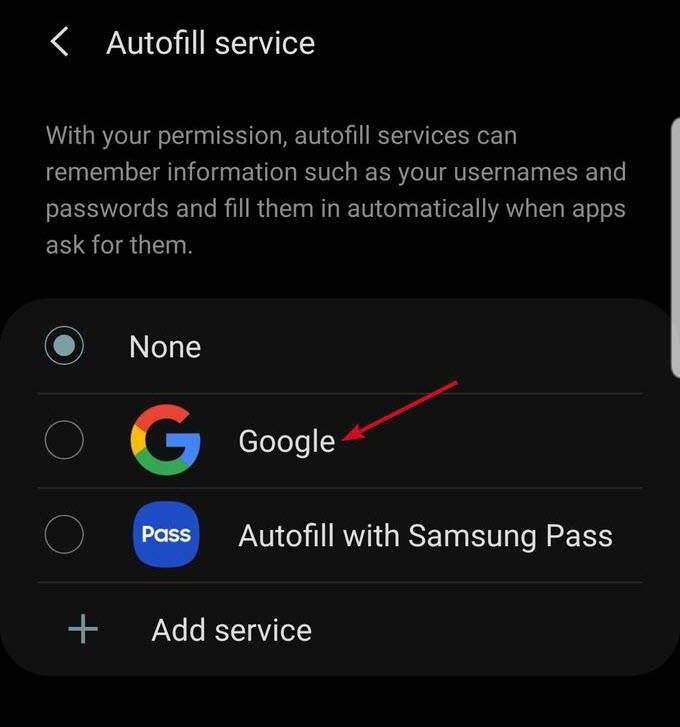
Vyberte Automatické vyplňování pomocí Google.
Vraťte se zpět na Automatické doplňování.Klepněte na Nastavenívedle vybrané aplikace Google. Měli byste dostat výzvu, která vám ukáže, jaké informace Google může vidět, jestli je to vaše výchozí služba automatického vyplňování.
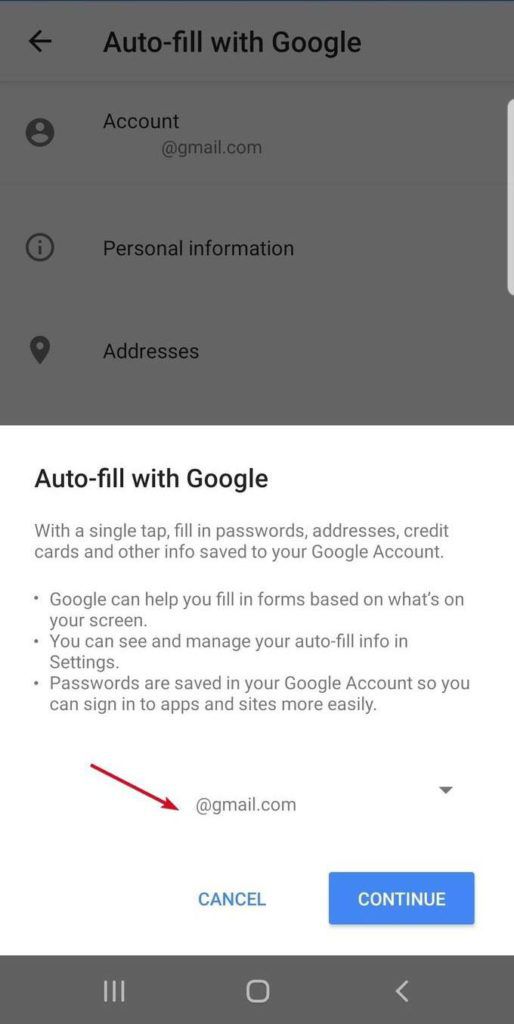
Potvrďte kliknutím na tlačítko OK. Vyberte výchozí e-mailovou adresu, kterou chcete použít se službou automatického vyplňování. Kliknutím na Pokračovat.
Vyzkoušejte službu otevřením aplikace a pokusem o přihlášení, až budete vyzváni, abyste odeslali své přihlašovací údaje do svého účtu Google.
Jak používat automatické vyplňování pomocí Správce hesel
Vestavěné správce hesel prohlížeče jako v Chrome, Safari, Firefox nebo Operní pomáhají šetřit čas a usnadňují správu hesel. Nabízejí však falešný pocit bezpečí, který nevydrží, zejména pokud dojde k narušení prohlížeče.
Se samostatným a vyhrazeným správcem hesel můžete vytvářet a udržovat lepší a silnější hesla s vědomím, budou bezpečnější než ve vašem prohlížeči. Mezi aplikace pro správu hesel, které podporují automatické vyplňování Google, v současné době patří LastPass (certifikováno společností Google), Enpass, 1Password, Keeper a Dashlane.
Pokud chcete nastavit automatické vyplňování, aby fungovalo s správce hesel, musíte si nejprve stáhnout aplikaci správce. Pokud již v zařízení Android nějaký máte, nastavte službu automatického doplňování podle následujících kroků.
Stáhněte a nainstalujte správce hesel podporovaného společností Google.
Přejděte na Nastavení >Systém.Klepněte na Jazyk a vstup.
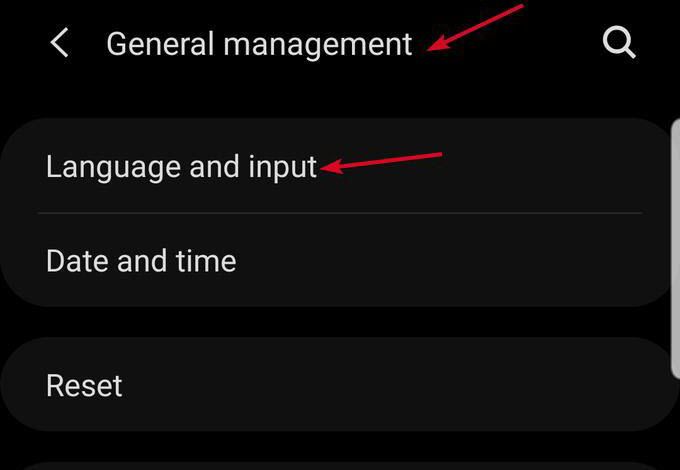
Klepnutím na sekci Upřesnitji rozbalíte. Vyberte možnost Automatické doplňovánía vyberte správce hesel. Pokud není na seznamu, klepněte na Přidat službu.

Otevřete aplikaci a po zobrazení výzvy klepněte na Automatické vyplňovánípomocí [správce hesel]. Pokud je například výchozí aplikace LastPass, klepnutím na Autofill with LastPass.
Ověření pomocí hesla nebo otisku prstua akci potvrďte. Přihlaste se do aplikace, kterou chcete použít.
Nyní můžete pomocí automatického vyplňování zadat přihlašovací údaje pomocí svého účtu Google nebo správce hesel. Kdykoli klepnete na přihlášenív jakékoli aplikaci, zobrazí se vaše e-mailová adresa jako návrh, podobně jako automatické vyplňování pro Chrome v přihlašovacím poli.
U aplikací třetích stran však budete vyzváni k odemknutí správce hesel a výběr přihlašovacích údajů, aniž byste opustili obrazovku přihlášení.